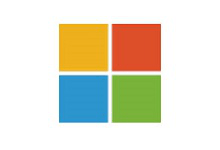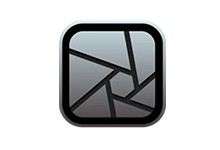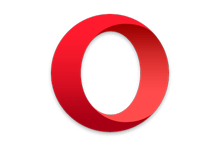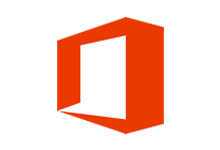无需安装各种乱七八糟的任务栏透明软件,直接操作系统注册表文件,完美设置Windows10透明任务栏的方法分享。Windows 10 是一款广受欢迎的操作系统,其任务栏是用户操作系统的重要界面之一。对于那些想要定制其任务栏的用户来说,许多人希望使用透明的任务栏。在本文中,我们将介绍如何设置 Windows 10 任务栏透明。Windows 10 任务栏透明是一项很酷的功能,它可以让您的 Windows 界面看起来更加现代和独特。通过按照上述步骤设置透明任务栏,您可以轻松地自定义 Windows 10 桌面。
1、Win+R 输入regedit(也就是注册表)注意以管理员身份运行!
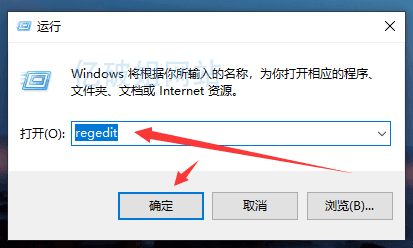
2、定位到以下目录。
计算机\HKEY_CURRENT_USER\SOFTWARE\Microsoft\Windows\CurrentVersion\Explorer\Advanced
在右侧空白处右键,选择新建→DWORD (32位) 值。
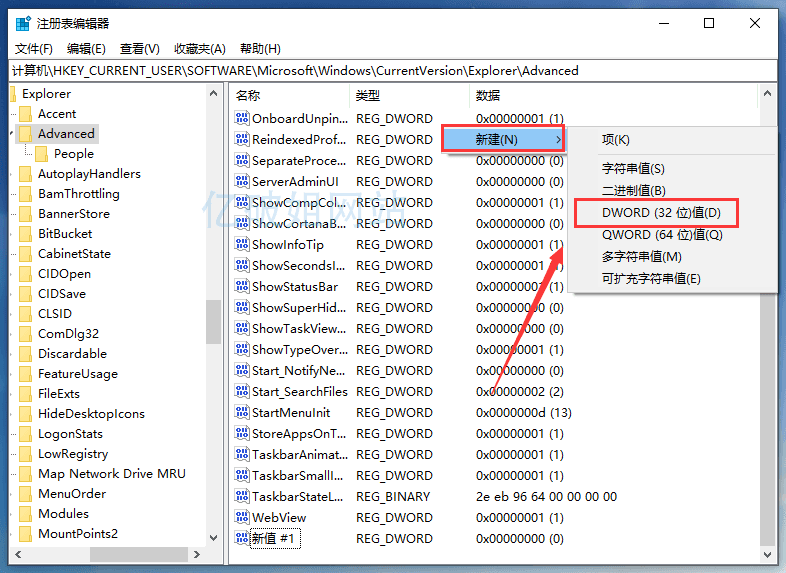
3、重命名此文件为TaskbarAcrylicOpacity。
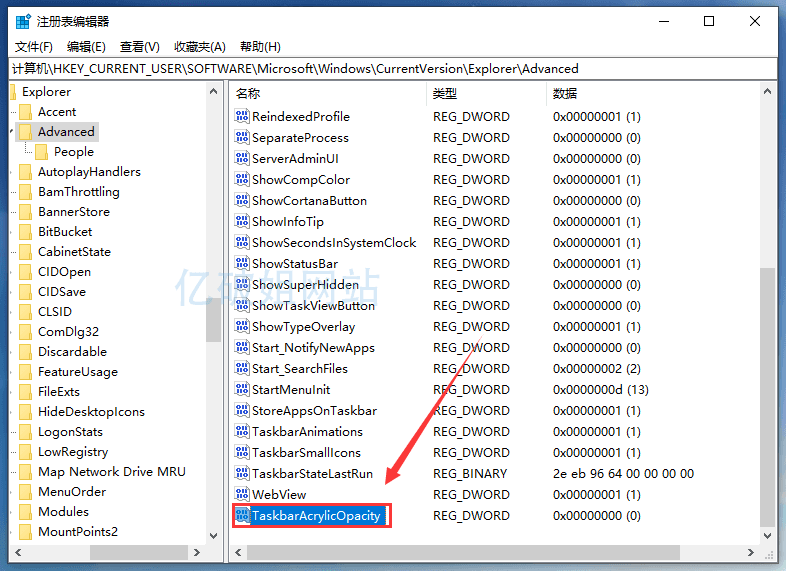
4、双击文件名称,然后按照红圈设置。0为完全透明,10为完全不透明,中间的值可以自己调整以达到适合的透明度
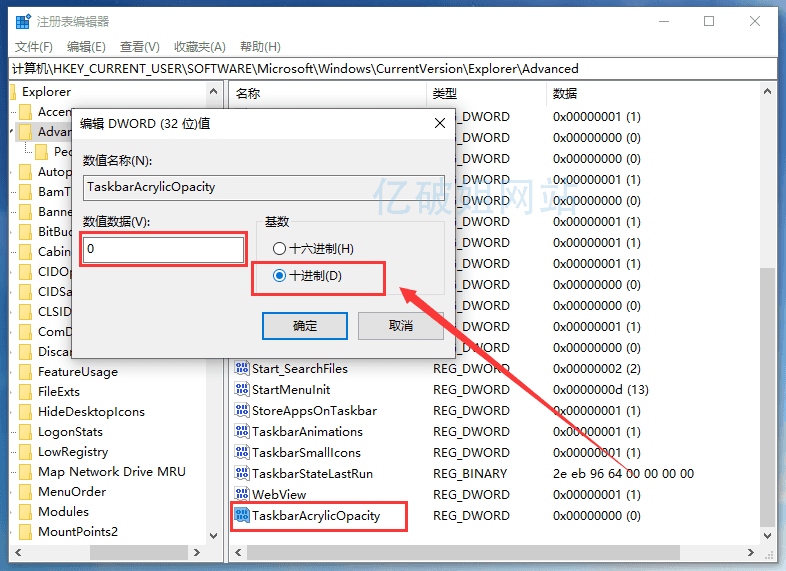
5、重启Windows10资源管理器,或者重启电脑。
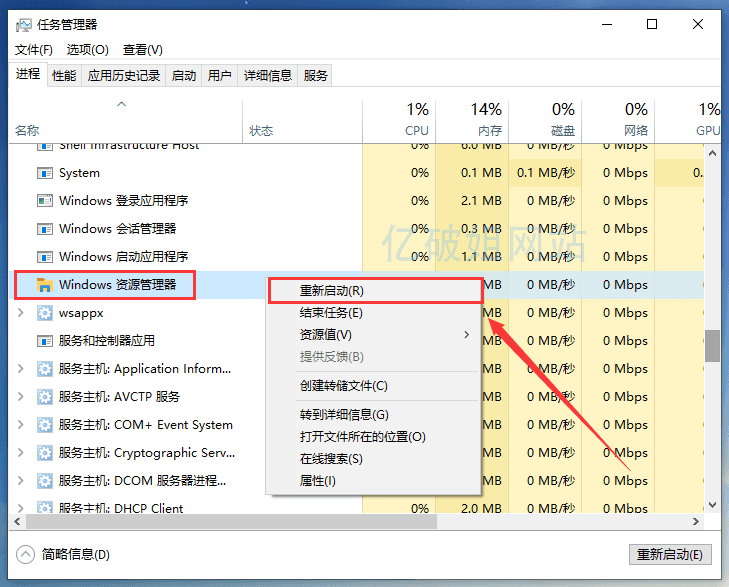
这个方法不知道能不能适用于Windows 11系统(有小伙伴测试了不支持Windows 11),有使用的小伙伴可以试试看行不行呢。